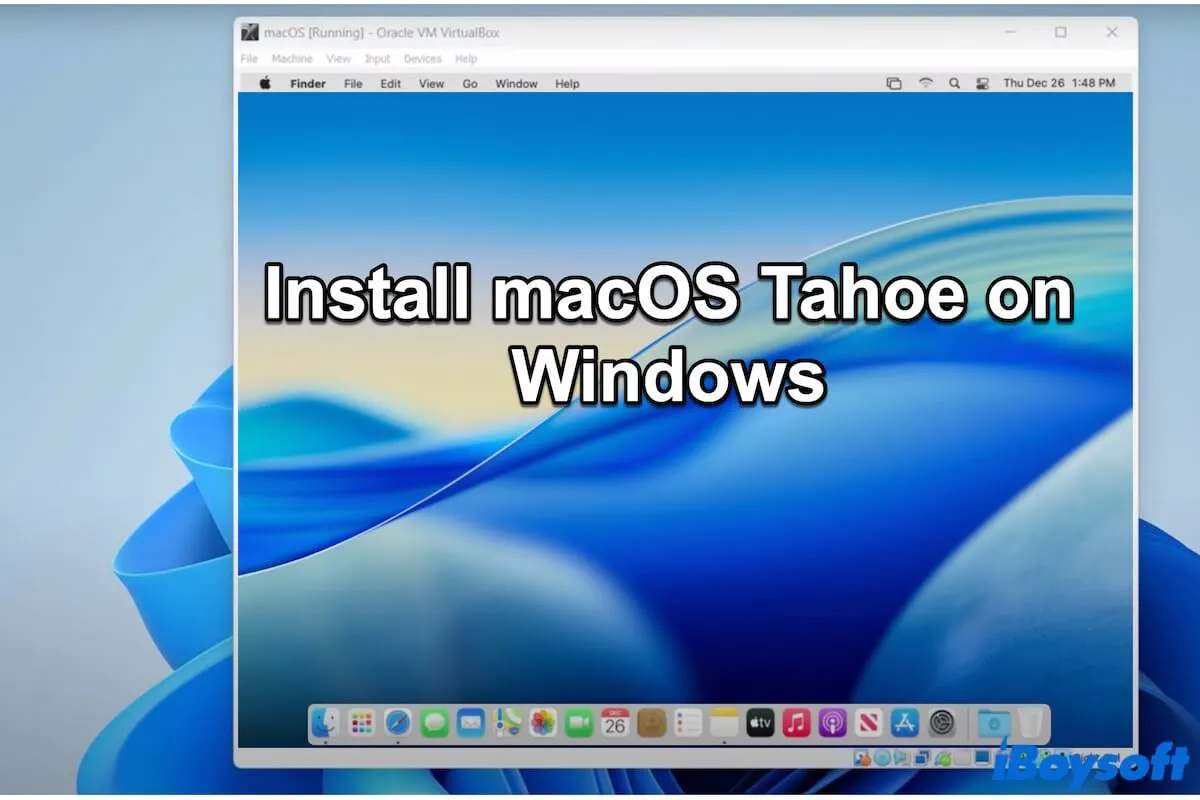En son macOS Tahoe'yi keşfetmek istiyorsunuz ancak yalnızca bir Windows bilgisayara sahip olmanız sizi hayal kırıklığına uğratıyor. Ancak, VirtualBox veya VMware gibi sanal makine yazılımlarının yardımı ile macOS Tahoe'yi bir Windows PC'ye kurabilirsiniz.
İşte, macOS Tahoe'yi Windows bilgisayarınıza kurmanın en basit yöntemini size göstereceğiz - VirtualBox kullanarak. Yalnızca açık, adım adım talimatlarımızı takip edin ve macOS Tahoe'yi Windows dizüstü bilgisayarınızda kısa sürede çalıştırın!
Bir Windows bilgisayara macOS Tahoe kurulum adımlarına ilk göz atış:
- Gerekli hazırlıkları tamamlayın
- macOS Tahoe ISO dosyasını indirin
- Oracle VM VirtualBox'ı ve uzantı paketini indirip kurun
- macOS Tahoe için sanal makine oluşturun
- macOS Tahoe sanal makinesi için ayarları özelleştirin
- Kurulumun hazır olması için Komut İstemi'nde komutları çalıştırın
- macOS Tahoe'yi Windows bilgisayarda VirtualBox üzerine kurun
Daha fazla insanın macOS Tahoe'yi PC'lerine nasıl kuracaklarına dair temel adımları bilmesini sağlayın.
MacOS Tahoe'yi VirtualBox ile Bir Windows bilgisayara nasıl kurarsınız
Windows PC'nize VirtualBox ile macOS Tahoe kurmanın sadece 7 adımı vardır. Her adıma dikkatlice dalalım.
Adım 1. Gerekli hazırlıkları tamamlayın
Bilgisayarınıza başarılı bir macOS Tahoe kurulumu için aşağıdakilere ihtiyacınız vardır. Bunlardan herhangi birini kaçırmayın.
Bilgisayarınızın bu temel gereksinimleri karşıladığını ve emin olun
- RAM: Minimum 4 GB. Sanal makineler bellek yoğun olduğundan, daha iyi performans için 8 GB veya daha fazlası önerilir.
- Depolama: En az 80 GB boş disk alanı. Ekstra alan macOS Tahoe'nun daha düzgün çalışmasına yardımcı olur.
- CPU: Minimum 2 çekirdek. Daha fazla çekirdek ayırmak hızı ve tepki verme hızını önemli ölçüde artırır.
- Sistem ayarları:
- Sanallaştırmanın etkinleştirildiğinden emin olun:
Görev Çubuğu üzerinde sağ tıklayın, Görev Yöneticisi'ni seçin > Performans > CPU, ve burada Sanallaştırma durumunu göreceksiniz.
- Hafıza Bütünlüğünü ve Hyper-V'yi devre dışı bırakın:
Arama kutusuna "Core İzolasyonu" yazın ve Hafıza Bütünlüğünü kapatın.
Komut İstemi'ni açın ve yönetici olarak çalıştırın.
Aşağıdaki komutu girin: bcdedit /set hypervisorlaunchtype off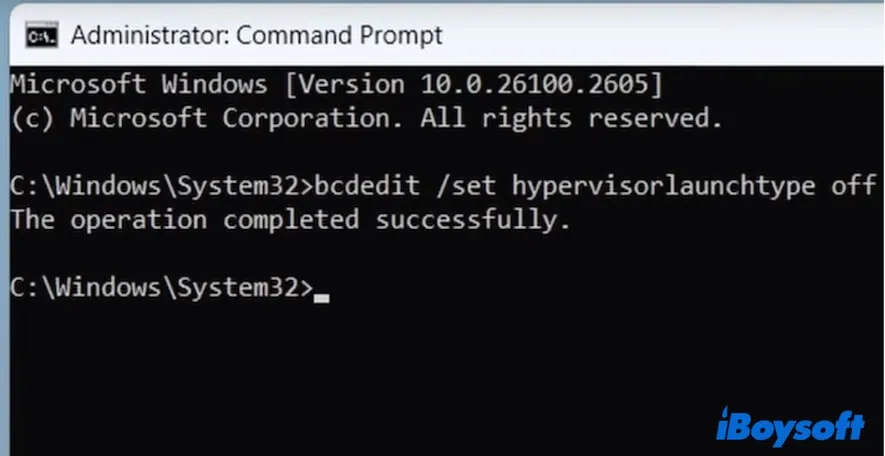
4. Tüm değişiklikleri uygulamak için bilgisayarınızı yeniden başlatın.
Bilgisayarınızda daha fazla boş alan açın
Bilgisayarınıza macOS Tahoe'yu yüklemek için ISO dosyasını indirmeniz, VirtualBox'ı yüklemeniz ve bazı kurulum adımlarını tamamlamanız gerekmektedir. İşlem çok fazla depolama kullanır, yetersiz disk alanı kurulumun başarısız olmasına neden olabilir.
Sorunları önlemek için gereksiz veya gereksiz dosyaları temizleyerek disk alanınızı boşaltın. Bilgisayarınızda daha fazla kullanılabilir depolama alanı olduğunda, kurulumun sorunsuz olma ve kararlı performans sağlama olasılığı daha yüksektir.
Dosyalarla dolu olan bir bilgisayarı temizlemek zor ve zaman alıcı bir iştir. Windows için iBoysoft DiskGeeker sistem temizleme özelliğini kullanabilirsiniz. Bu, gereksiz dosyalarınızı tek tıklamayla silmek için bilgisayarınızdaki gereksiz dosyaları otomatik olarak tarayabilir.
İşte nasıl yapılır:
- Bilgisayarınıza iBoysoft DiskGeeker for Windows'ü indirin, yükleyin ve açın. Bu araç hemen sistemdeki gereksiz dosyaları aramaya başlayacaktır.
- Tarama sonuçlarını göz atın ve silebileceğiniz gereksiz dosyaları seçin.
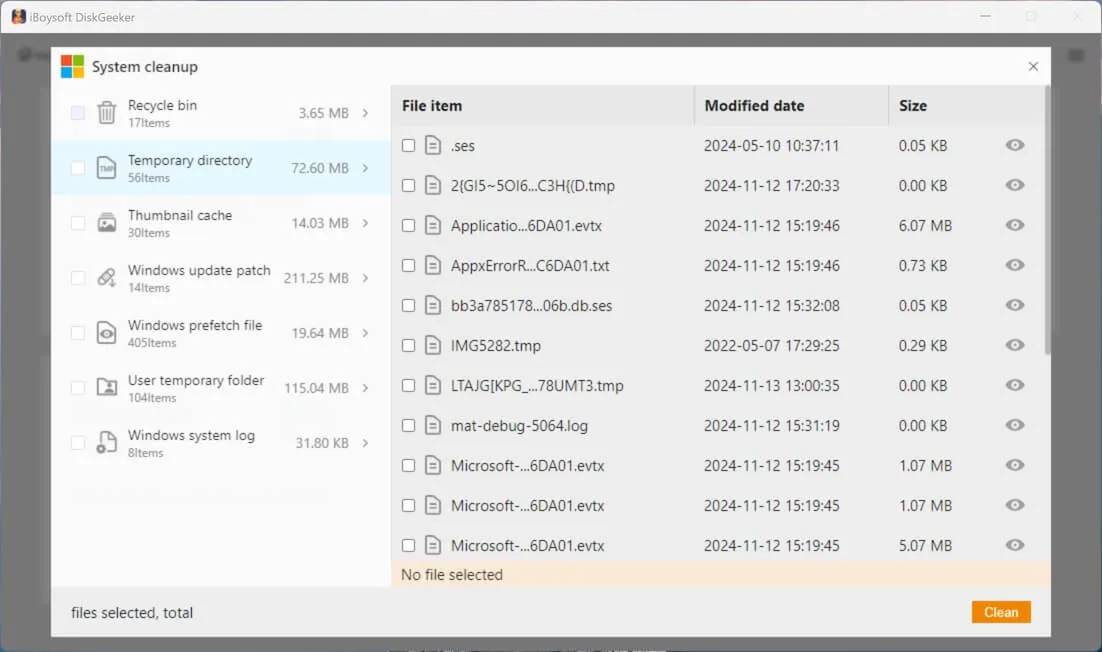
- "Temizle"yi tıklayın ve bunları bilgisayarınızdan doğrudan silin.
Bu kolay kullanımlı sistem gereksiz dosya temizleyicisini Windows kullanıcılarıyla paylaşın.
Adım 2. macOS Tahoe ISO dosyasını indirin
macOS Tahoe ISO dosyası, macOS Tahoe yükleyicisini sanal makine dostu bir formatta içeren bir disk görüntüsüdür, bu da macOS Tahoe'yu fiziksel bir Mac veya USB olmadan Windows üzerinde VirtualBox'a yüklemeyi kolaylaştırır.
⬇️ macOS Tahoe ISO'yu İndir (Boyut: 19.53 GB)
Adım 3. VirtualBox'ı ve uzantı paketini indirip kurun
Özellikle, VirtualBox bu Windows sürümlerini destekler. Windows bilgisayarınızın bunu desteklediğinden emin olun.
- Windows 11
- Windows 10
- Windows Server 2019
- Windows Server 2022
Bilgisayarınıza Oracle VM VirtualBox'ı indirip kurma nasıl yapılır:
- VirtualBox indirme sayfasına erişin.
- "Windows hosts"e tıklayarak Windows için VirtualBox Platform Paketi'ni indirin.
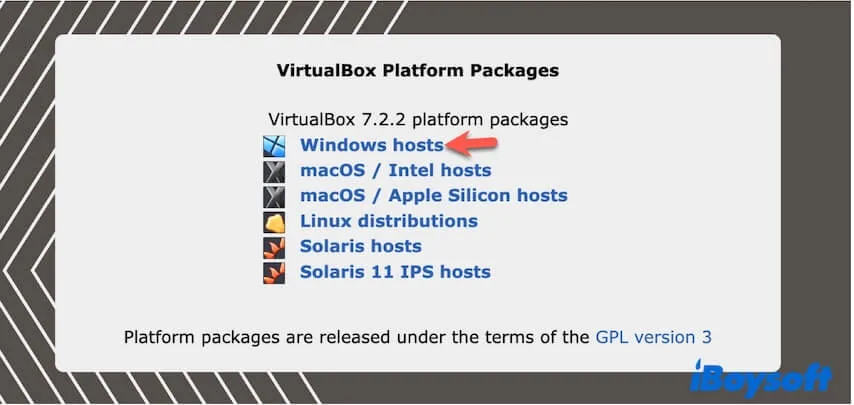
- .exe dosyasına sağ tıklayın ve "Aç" seçeneğini seçin.
- Bilgisayarınıza VirtualBox'ı yüklemek için ekrandaki adımları takip edin.
Uzantı paketini VirtualBox'a nasıl indirip kurabilirim:
VirtualBox Uzantı Paketi, VirtualBox'ın yeteneklerini geliştirmek için kullanılır. USB 2.0/3.0 desteği, VRDP, webcam geçişi, AES disk şifreleme, PXE önyükleme ROM'u ve bulut entegrasyonu gibi gelişmiş özellikler ekler, böylece VirtualBox'ı daha güçlü ve esnek hale getirir.
- VirtualBox indirme sayfasını açın.
- VirtualBox Uzantı Paketi bölümünde lisansı okuyun ve indirmek için "Kabul et ve indir"e tıklayın.
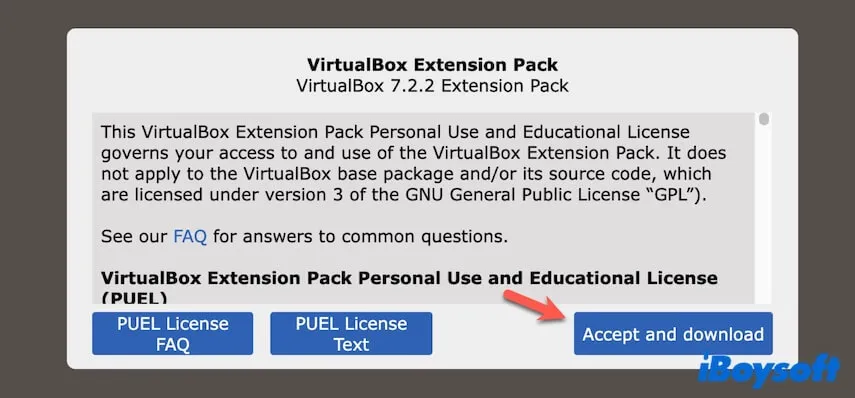
- Uzantı paketini VirtualBox'ta kurmak için ekrandaki kılavuzu izleyin.
Adım 4. macOS Tahoe için sanal makine oluşturun
macOS Tahoe ISO'yu indirdikten ve VirtualBox'ı kurduktan sonra, macOS Tahoe için bir sanal makine (VM) oluşturmaya başlayabilirsiniz.
VirtualBox ile bir macOS Tahoe sanal makinesi oluşturmak için adımlar şunlardır:
- Bilgisayarınızda Oracle VM VirtualBox'u açın.
- Araç çubuğundaki "Yeni"ye tıklayın.
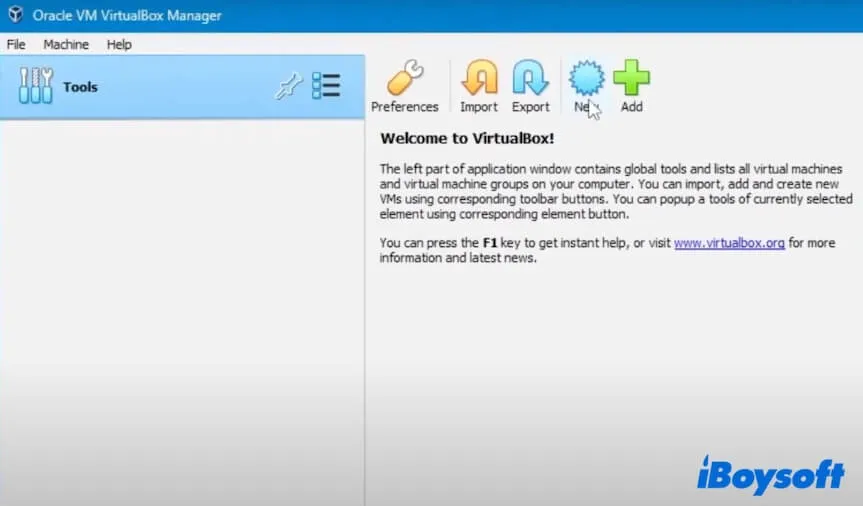
- Sanal makine için macOS 26 gibi bir ad yazın.
- Sanal makinenin klasörü alanında varsayılan yeri tutun veya değiştirin.
- ISO Görüntüsü açılır menüsüne tıklayın ve macOS Tahoe ISO dosyasını PC'nizden seçmek için "Diğer"i seçin.
- Tür alanını "Mac OS X" ve Sürüm alanını "Mac OS X (64-bit)" olarak tutun.
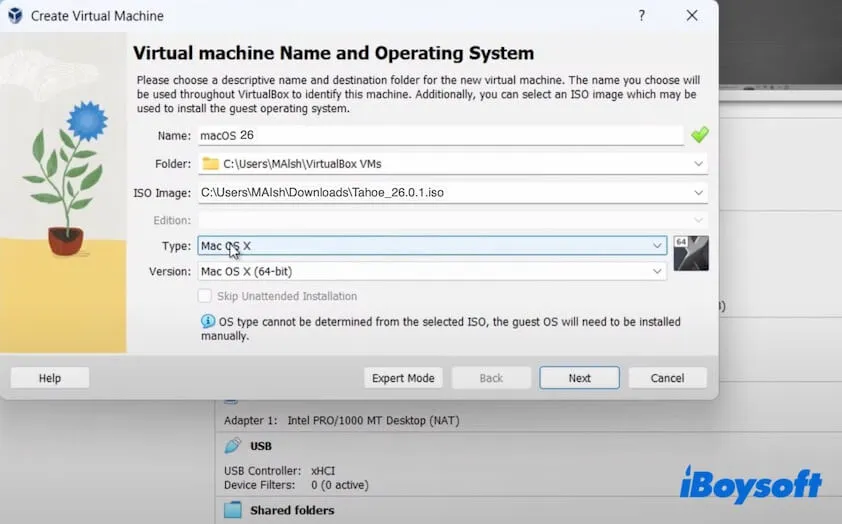
- "İleri"ye tıklayın.
- Temel Bellek bölümünde kaydırıcıyı yeşil alanın sonuna taşıyın.
Lütfen Windows çalıştırma için gereken temel belleği temsil eden kırmızı alana taşımayın. - İşlemcileri en az 2 CPU'ya ayarlayın.
Aynı şekilde, mevcut Windows'un kullanması gereken işlemci miktarını temsil eden kırmızı alana kaydırıcıyı taşımayın. - "EFI'yi Etkinleştir (yalnızca özel işletim sistemleri)" seçeneğini işaretleyin.
- "İleri"ye tıklayın.
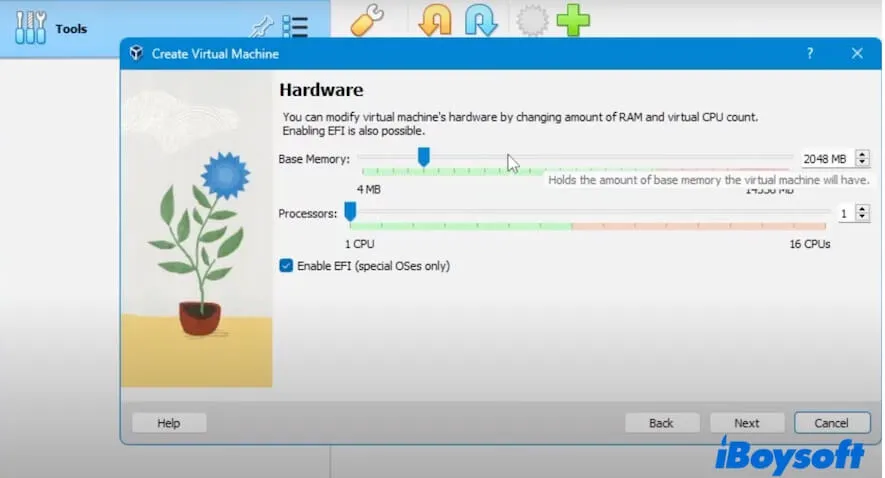
- "Sanal Disk Şimdi Oluştur"u işaretleyin.
- Disk Boyutu alanında kaydırıcıyı 80 GB veya daha yükseğe taşıyın.
Daha büyük bir sanal disk boyutu genellikle macOS Tahoe VM'nizin daha iyi ve daha sorunsuz performans göstermesine yol açar. - "İleri"ye tıklayın.
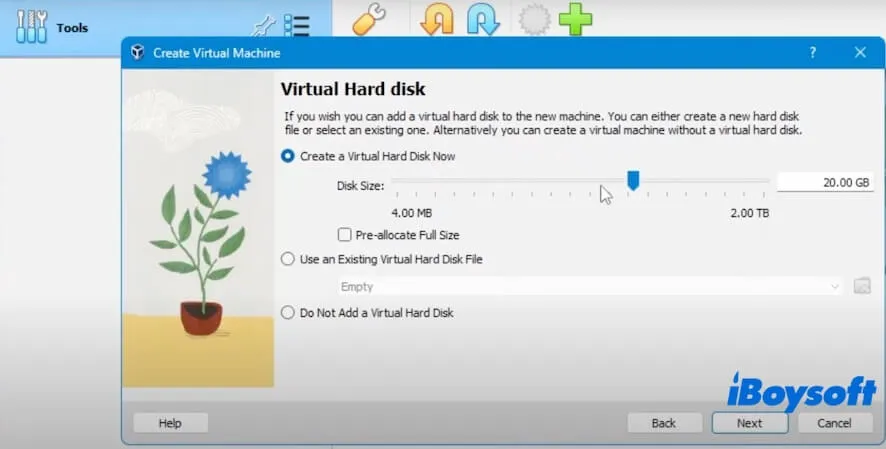
- Lütfen işlemin tamamlanmasına izin vermek için bir süre bekleyin.
Adım 5. macOS Tahoe sanal makine ayarlarını özelleştirin
Belirli birkaç önemli VirtualBox ayarını ayarlamak önemlidir. Doğru yapılandırma, macOS Tahoe sanal makinesinin sorunsuz bir şekilde Oracle VM VirtualBox'ta kurulmasını ve ardından Windows bilgisayarınızda güvenilir bir şekilde çalışmasını sağlar.
- VirtualBox'u açın, yan çubuktan oluşturduğunuz macOS Tahoe sanal makinesini seçin ve "Ayarlar" (veya "Tercihler") düğmesine tıklayın.
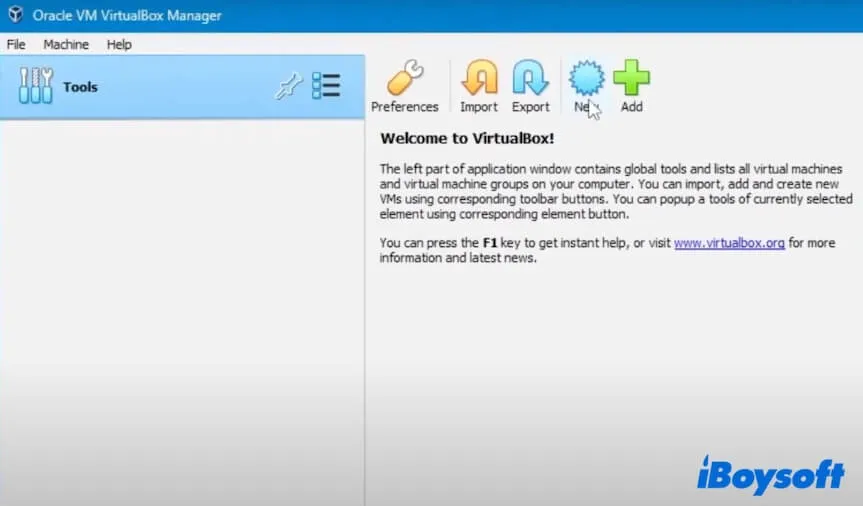
- "Sistem"i seçin. Bu alanında şunları yapmalısınız:
- Base Memory kaydırıcısını yeşil alanın en ucuna kadar kaydırın.
- Boot Order'da sadece "Optik" ve "Sabit Disk" işaretli olduğundan emin olun.
- Extended Features'ın şu üç seçeneğinin işaretli olduğundan emin olun: "Enable I/O APIC", "Enable Hardware Clock in UTC Time" ve "Enable EFI (özel işletim sistemleri için)"
- "Tamam"ı tıklayın.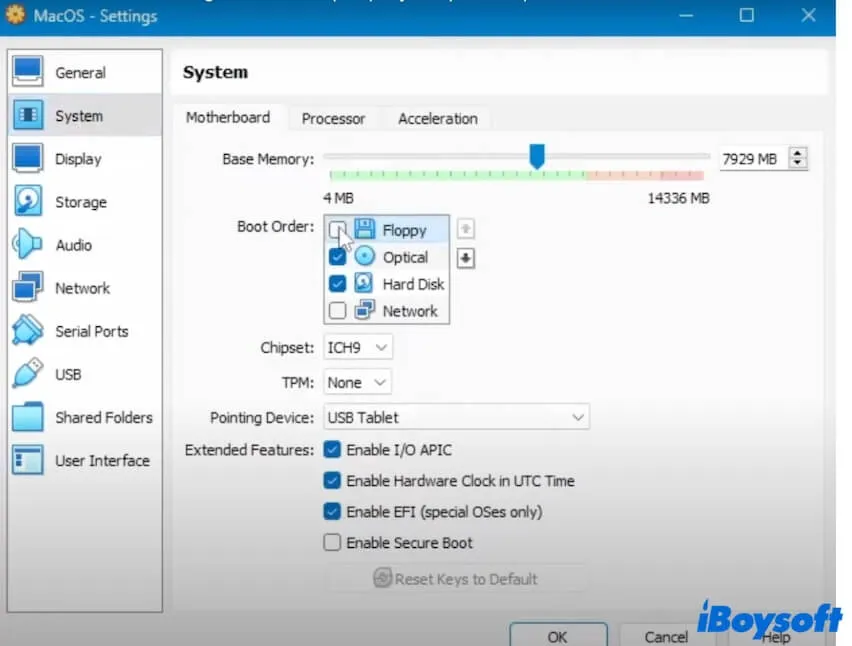
- Sekmede "Görüntü"ye tıklayın.
- Video Bellek için kaydırıcıyı maksimum boyuta - 128 MB'ye çekin.
- Extended Features'da, "Enable 3D Acceleration"ı işaretleyin.
"Tamam"ı tıklayın.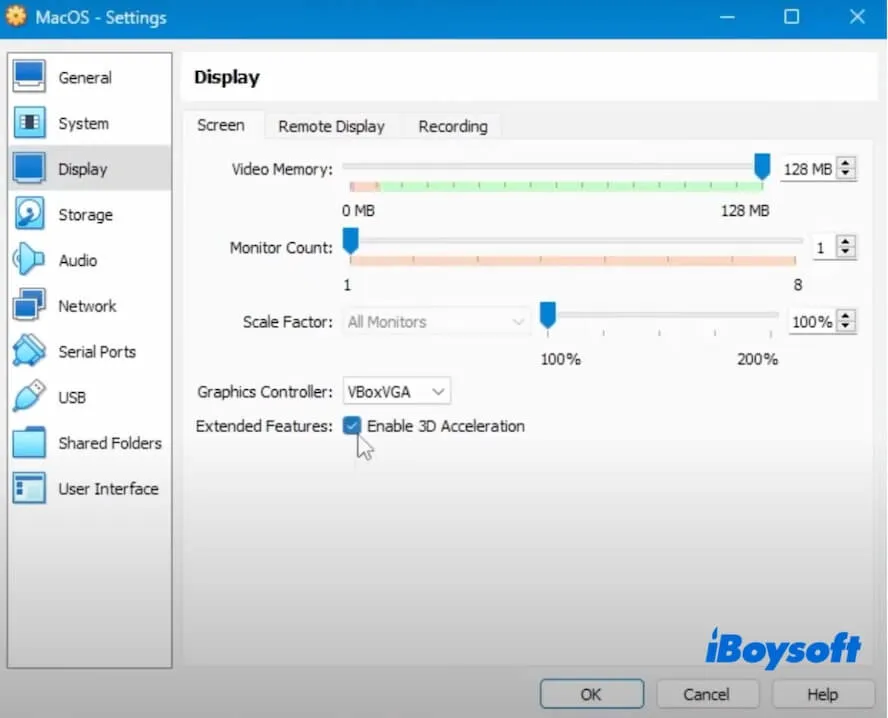
- Sekmede "Ağ"ı seçin.
- Adaptör 1 altında, "Adaptörü Etkinleştir"i işaretleyin.
- Adaptör 2 altında, açılır menüden "Köprü Adaptörü"nü seçin.
- "Tamam"ı tıklayın.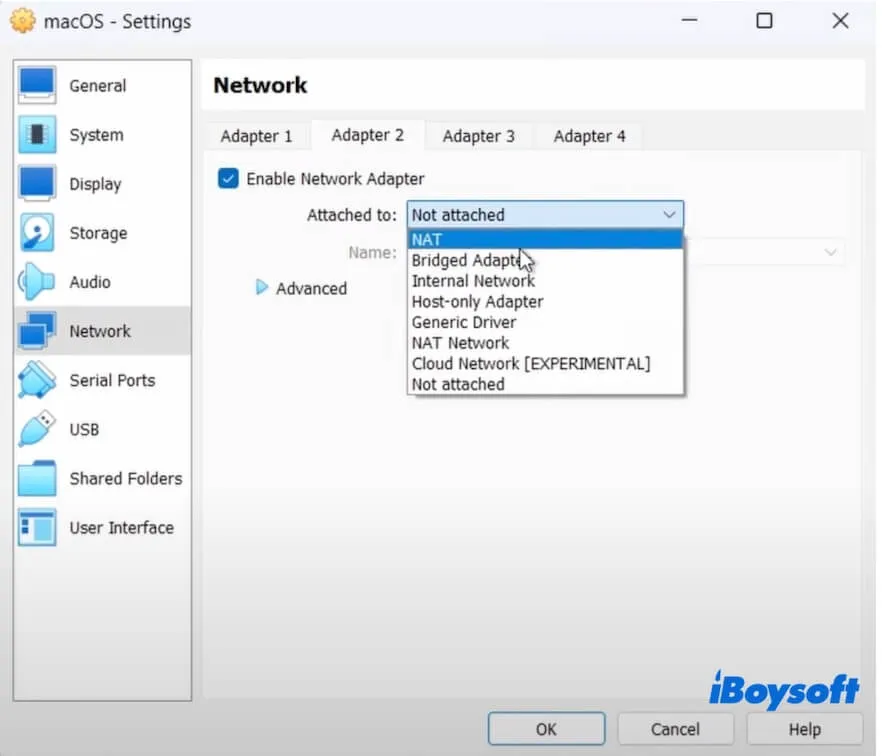
- Yan çubuktan USB'ye tıklayın.
- "USB 3.0 (xHCI) Denetleyicisi" veya kullandığınız başka bir seçeneğe geçin.
- "Tamam"ı tıklayın.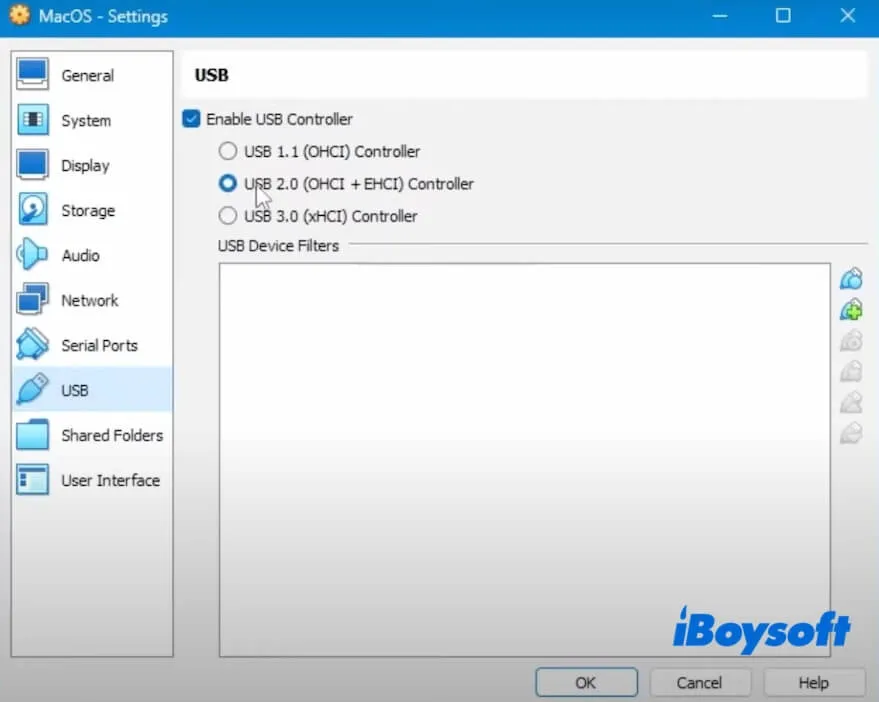
- VirtualBox'ı kapatın.
Adım 6. Kuruluma hazır olmak için Komut İstemi'nde komutları çalıştırın
VirtualBox'un macOS Tahoe sanal makinesini tam olarak desteklemesi için önce CMD'de belirli komut satırlarını çalıştırmanız gerekmektedir. Bu komutları çalıştırmak aynı zamanda yaygın kurulum hatalarını önlemeye ve sanal makinenin düzgün çalışmasını sağlamaya da yardımcı olabilir.
Gerekli komutlar işlemcinizin türüne bağlı olarak değişir, bu nedenle önce işlemcinizin tipini belirleyin. İşlemcinizin türünü kontrol etmek için Windows PC'nizde Ayarlar > Sistem > Hakkında'ya gidin.
Daha sonra, karşılık gelen komut satırlarını çalıştırmak için şu adımları izleyin:
- Bilgisayarınızdaki Windows arama çubuğuna cmd yazın.
- Komut İstemi'ni açmak için "Yönetici olarak çalıştır" seçeneğini seçin.
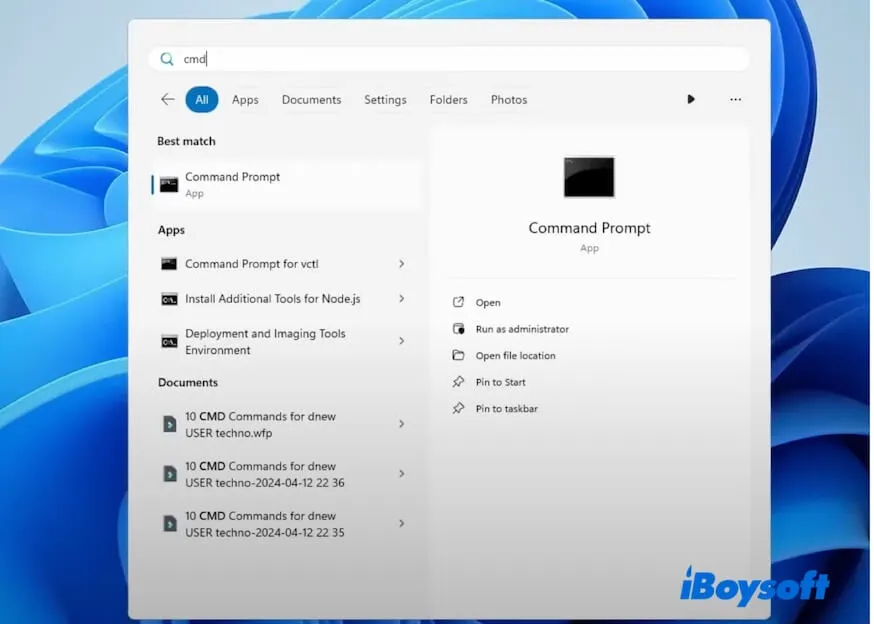
- Aşağıdaki komutları Komut İstemi penceresine girin.
Not:
macOS 26'yı macOS 26 sanal makinenizin adıyla değiştirmelisiniz. Eğer sizinki benimkiyle aynıysa (macOS 26), aynı şekilde bırakın.
Eğer VirtualBox'u başka yere kurdusysanız, "C:\Program Files\Oracle\VirtualBox\" yolunu kendi gerçek konumunuzla değiştirin.
AMD işlemci için:
cd "C:\Program Files\Oracle\VirtualBox\"
VBoxManage.exe modifyvm "macOS 26" --cpuidset 00000001 000106e5 00100800 0098e3fd bfebfbff
VBoxManage setextradata "macOS 26" "VBoxInternal/Devices/efi/0/Config/DmiSystemProduct" "iMac19,3"
VBoxManage setextradata "macOS 26" "VBoxInternal/Devices/efi/0/Config/DmiSystemVersion" "1.0"
VBoxManage setextradata "macOS 26" "VBoxInternal/Devices/efi/0/Config/DmiBoardProduct" "Iloveapple"
VBoxManage setextradata "macOS 26" "VBoxInternal/Devices/smc/0/Config/DeviceKey" "ourhardworkbythesewordsguardedpleasedontsteal(c)AppleComputerInc"
VBoxManage setextradata "macOS 26" "VBoxInternal/Devices/smc/0/Config/GetKeyFromRealSMC" 0
VBoxManage modifyvm "macOS 26" --cpu-profile "Intel Core i7-6700K"
VBoxManage setextradata "macOS 26" "VBoxInternal/TM/TSCMode" "RealTSCOffset"Intel işlemci için:
cd "C:\Program Files\Oracle\VirtualBox\"
VBoxManage.exe modifyvm "macOS 26" --cpuidset 00000001 000106e5 00100800 0098e3fd bfebfbff
VBoxManage setextradata "macOS 26" "VBoxInternal/Devices/efi/0/Config/DmiSystemProduct" "MacBookPro15,1"
VBoxManage setextradata "macOS 26" "VBoxInternal/Devices/efi/0/Config/DmiBoardProduct" "Mac-551B86E5744E2388"
VBoxManage setextradata "macOS 26" "VBoxInternal/Devices/smc/0/Config/DeviceKey" "ourhardworkbythesewordsguardedpleasedontsteal(c)AppleComputerInc"
VBoxManage setextradata "macOS 26" "VBoxInternal/Devices/smc/0/Config/GetKeyFromRealSMC" 1 - "Return" tuşuna basın.
- Komut İstemi'ni kapatın.
Adım 7. Windows bilgisayarda VirtualBox üzerinde macOS Tahoe'yi kurun
Her şey hazır olduğuna göre, şimdi Windows PC'de VirtualBox üzerine macOS Tahoe'yi kurmaya geçelim.
- VirtualBox'u açın.
- Sidebar'dan yeni oluşturduğunuz macOS Tahoe sanal makinesini seçin ve "Başlat" düğmesine basın.
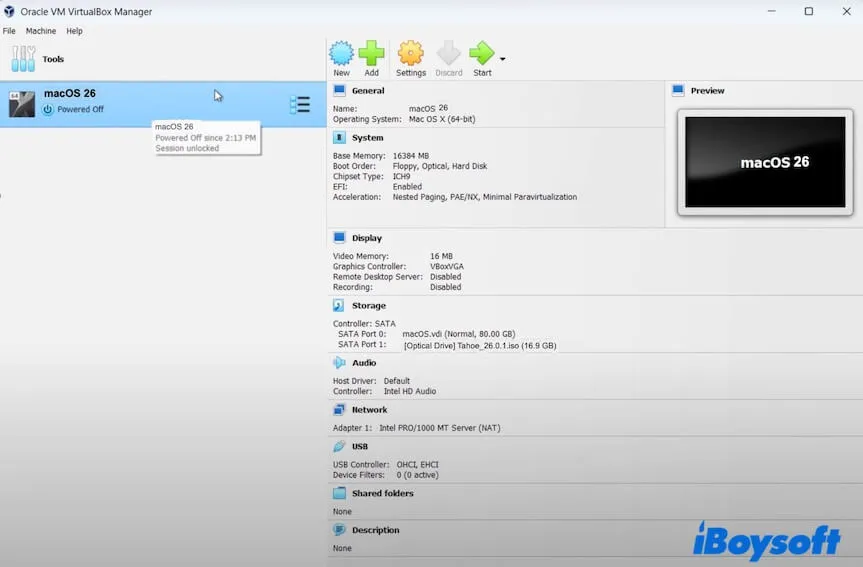
- Kurulum işleminin bitmesini bekleyin.
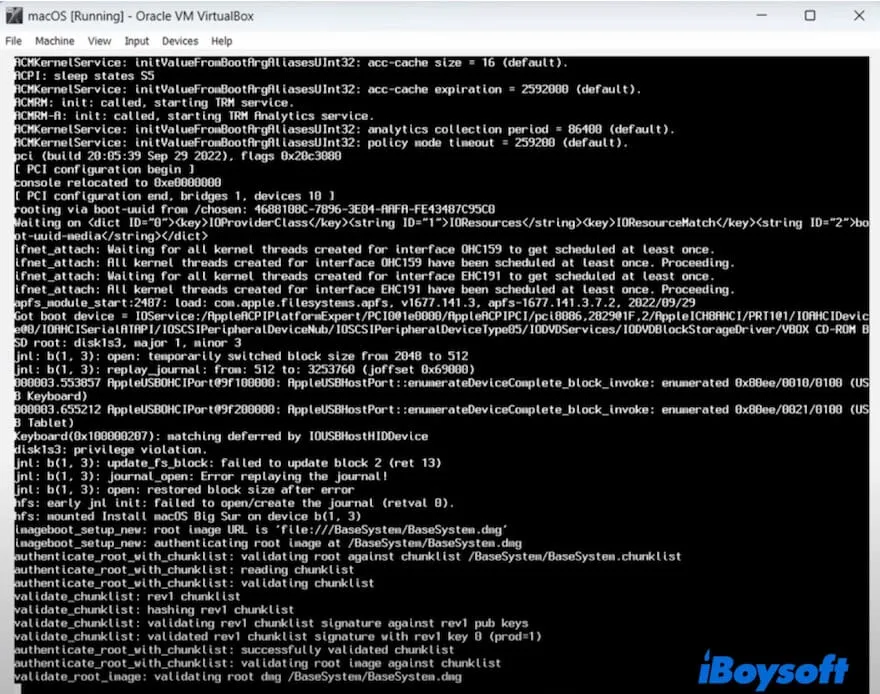
- İngilizce gibi istediğiniz dili seçin ve "İleri" düğmesine basın.
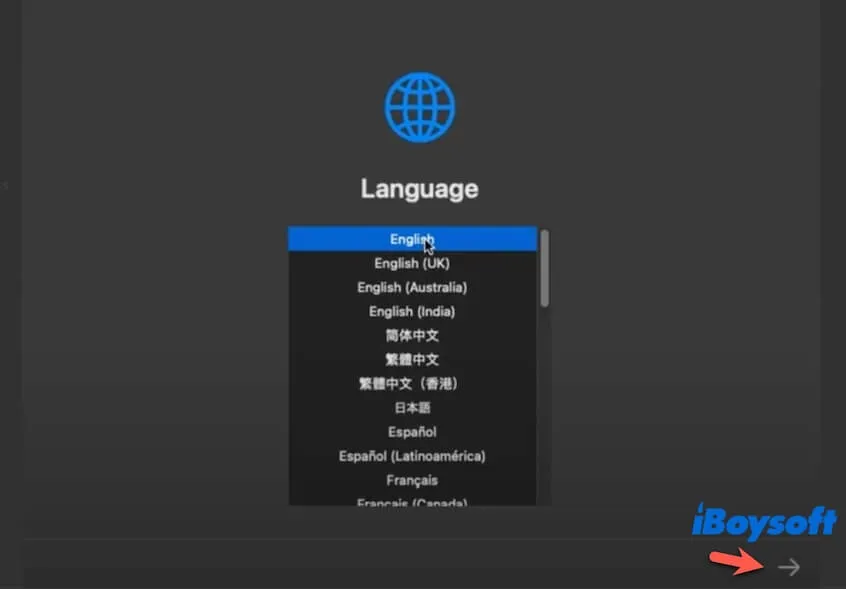
- Ekranda "Disk Yardımcısı"nı seçin.
- Disk Yardımcısı penceresinde, sidebar'daki en üst düzey VBOX HARDDISK Medyasını seçin ve "Sil" düğmesine basın.
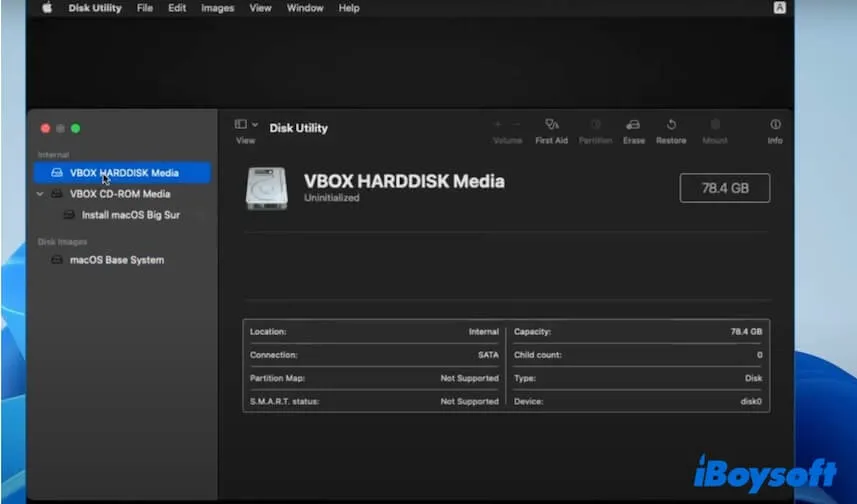
- Bir ad girin, APFS formatını seçin, "GUID Bölüm Haritası" şemasını seçin ve "Sil" düğmesine basın.
- Silme işlemi tamamlandıktan sonra, "Tamam" düğmesine basın.
- Üst menü çubuğunda "Disk Yardımcısı"nı seçin ve "Disk Yardımcısı'ndan Çık"ı seçin.
- "macOS Tahoe'yi Yeniden Yükle"yi seçin, "Devam Et"i tıklayın ve macOS Tahoe'yi kurmak için ekrandaki talimatları izleyin.
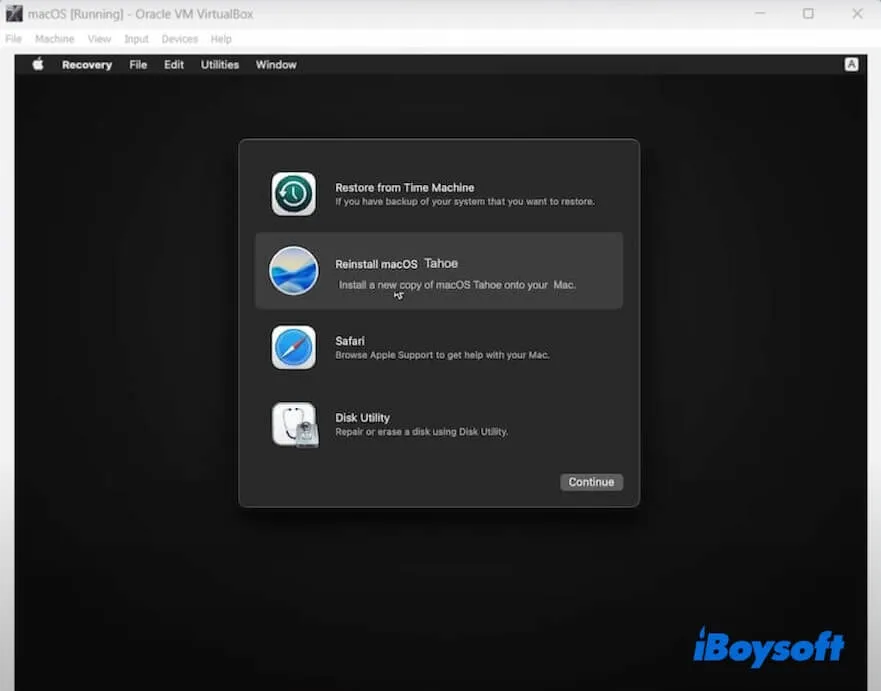
İpuçları: macOS Tahoe'yi VirtualBox üzerine kurarken herhangi bir aşamada takılırsanız, basit ve hızlı bir çözüm, VirtualBox'u kapatmak, bilgisayarınızı yeniden başlatmak ve sonra bu işlemi sıfırdan yapmaktır.
Şimdi, Windows PC'nize VirtualBox üzerine macOS Tahoe'yi kurdunuz. Tercihlerinizi macOS Tahoe'de ayarlayabilir ve macOS Tahoe'yi bilgisayarınızda çalıştırmaya başlayabilirsiniz.
Sonuç
VirtualBox'ta Windows PC'ye macOS Tahoe'yi kurmak için sadece 7 adım olsa da, birçok önlem gerektirir. Adım adım kılavuzumuz, dikkat etmeniz gereken tüm detayları kapsar. Sadece her birine dikkat edin.
Bu arada, macOS Tahoe'yi Windows 11, 10, 8.1, 8 veya 7 bilgisayarınızda çalıştırmak genellikle çok fazla bellek ve depolama kullanır. İşlem sırasında gereksiz uygulamaları kapatmanızı ve daha fazla kullanılabilir alan elde etmek için iBoysoft DiskGeeker gibi bir temizleme aracı kullanmanızı öneririz.
Eğer bu yazının bir Windows PC'ye macOS Tahoe'yi kurmak için açık bir kılavuz olduğunu düşünüyorsanız, daha fazla insanla paylaşın.
macOS Tahoe'nun Windows'a kurulumu hakkında Sık Sorulan Sorular
- QWindows PC'ye macOS kurulabilir mi?
-
A
Evet, macOS'u VirtualBox ve VMware gibi sanal makine yazılımları ile Windows PC'ye kurabilirsiniz. macOS ISO'sunu indirin, PC'nize sanal makine aracını kurun, ardından sanal makine yazılımını kullanarak macOS sanal makinesi oluşturun, VirtualBox ayarlarını yapılandırın, kurulum sürecini düzgünleştirirken belirli komutları çalıştırın ve son olarak macOS'u VirtualBox üzerine kurun. Böylece bir PC'ye macOS kurup çalıştırma amacınıza ulaşabilirsiniz ve mevcut Windows'unuza herhangi bir olumsuz etkide bulunmazsınız.
- QWindows'a macOS kurmak yasal mıdır?
-
A
Apple, macOS'un Windows bilgisayarlarına kurulumunda kullanıcılara destek sağlamaz. Apple lisansına göre bu işlem yasadışıdır. Bununla birlikte, sanal makine yazılımının yardımı ile macOS'u Windows'ta çalıştırabilirsiniz. Gerçek şu ki, macOS bir PC'de bir Mac cihazı kadar sorunsuz çalışmaz ve bazı özellikler bir PC'de sınırlıdır.